php小编子墨将为您介绍如何在VSCode中安装U3D扩展插件。VSCode是一款轻量级的代码编辑器,而U3D扩展插件是为了在VSCode中更便捷地开发U3D项目而设计的。通过安装U3D扩展插件,您可以享受到在VSCode中进行U3D项目开发的便利和高效。接下来,我们将详细介绍安装U3D扩展插件的步骤和注意事项,让您轻松上手。
1、首先我们在vscode中,就能打开扩展的安装中心。
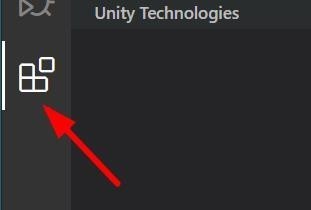
2、然后在这里输入关键字【Unity】,就能快速搜索。
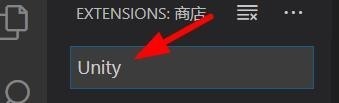
3、接着就可以看到一些关于Unity的扩展。

4、大家根据看一下下图,认住全称(英文不好,就不写了)。
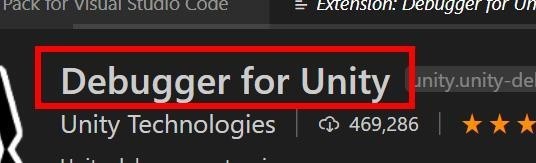
5、此时,我们可以看到在图标右侧有安装的命令。
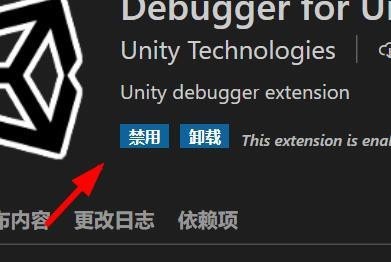
6、最后成功安装之后,就能跟我一样显示禁用和卸载就表示成功了。
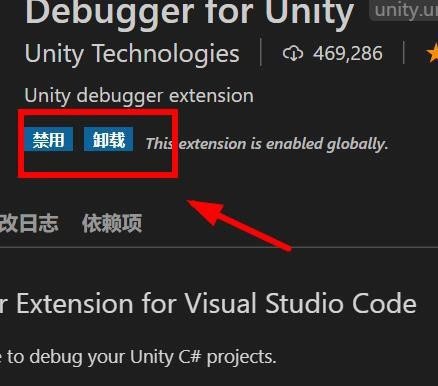
以上是vscode怎么安装U3D扩展插件_vscode安装U3D扩展插件教程的详细内容。更多信息请关注PHP中文网其他相关文章!
